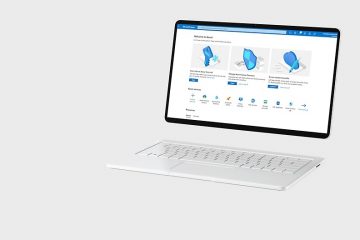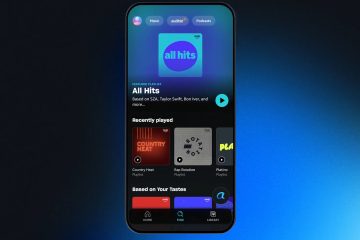Roblox เป็นหนึ่งในแพลตฟอร์มเกมที่ได้รับความนิยมมากที่สุดในโลก ให้ผู้เล่นสร้าง แบ่งปัน และเล่นเกมนับล้านได้ฟรี หากคุณยังใหม่กับแพลตฟอร์มและสงสัยว่าวิธีดาวน์โหลด Roblox บนพีซี คู่มือนี้จะอธิบายทุกขั้นตอนที่คุณต้องปฏิบัติตาม
คุณสามารถติดตั้ง Roblox ได้โดยตรงจากเว็บไซต์อย่างเป็นทางการหรือผ่านทาง Microsoft Store และทั้งสองวิธีทำงานได้อย่างราบรื่นบน Windows 10 และ Windows 11
ตรวจสอบข้อกำหนดของระบบ
ก่อนการติดตั้ง ตรวจสอบให้แน่ใจว่าคอมพิวเตอร์ของคุณตรงตามข้อกำหนดพื้นฐานของระบบสำหรับ Roblox Player เกมดังกล่าวมีน้ำหนักเบาและเล่นได้บนพีซีที่ทันสมัยที่สุด

ความต้องการขั้นต่ำ:
ระบบปฏิบัติการ: Windows 7 หรือ ใหม่กว่า
โปรเซสเซอร์: Intel Core i5 หรือเทียบเท่า
RAM: 4 GB หรือมากกว่า
กราฟิก: GPU ที่รองรับ DirectX 10
พื้นที่เก็บข้อมูล: พื้นที่ว่าง 20 MB
อินเทอร์เน็ต: แนะนำให้ใช้การเชื่อมต่อบรอดแบนด์
ขั้นตอนที่ 1: สร้างบัญชี Roblox
หากต้องการเล่น Roblox บนพีซี คุณต้องมีบัญชี Roblox ไปที่ roblox.com แล้วคลิกลงทะเบียนที่ด้านล่าง
กรอกรายละเอียดของคุณรวมทั้งชื่อผู้ใช้ รหัสผ่าน และวันเกิด คุณยังสามารถลงทะเบียนโดยใช้บัญชี Facebook ที่มีอยู่ของคุณได้ หลังจากกรอกแบบฟอร์มแล้ว คลิกสมัครอีกครั้งและยืนยันว่าคุณไม่ใช่หุ่นยนต์
บัญชีใหม่ของคุณช่วยให้คุณเข้าถึง Roblox บนพีซี มือถือ และคอนโซลด้วยรายละเอียดการเข้าสู่ระบบเดียวกัน

ขั้นตอนที่ 2: ดาวน์โหลด Roblox Player จากเว็บไซต์อย่างเป็นทางการ
เมื่อบัญชีของคุณพร้อมแล้ว ให้เข้าสู่ระบบ roblox.com โดยใช้เบราว์เซอร์ของคุณ (Edge, โครมหรือไฟร์ฟอกซ์) เลือกเกมใดก็ได้แล้วคลิกปุ่มเล่น ซึ่งจะทริกเกอร์การดาวน์โหลดโดยอัตโนมัติสำหรับ Roblox Player
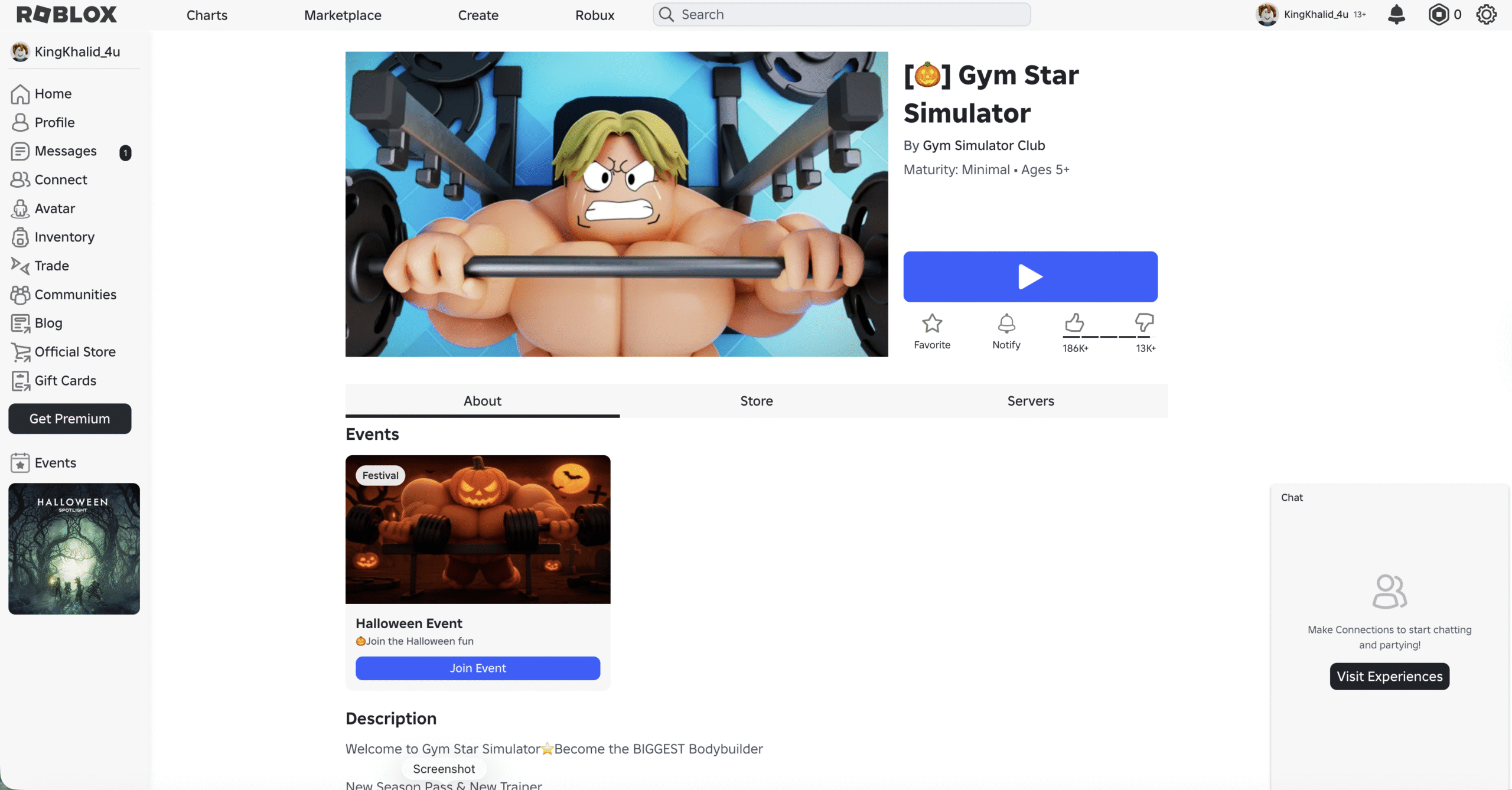
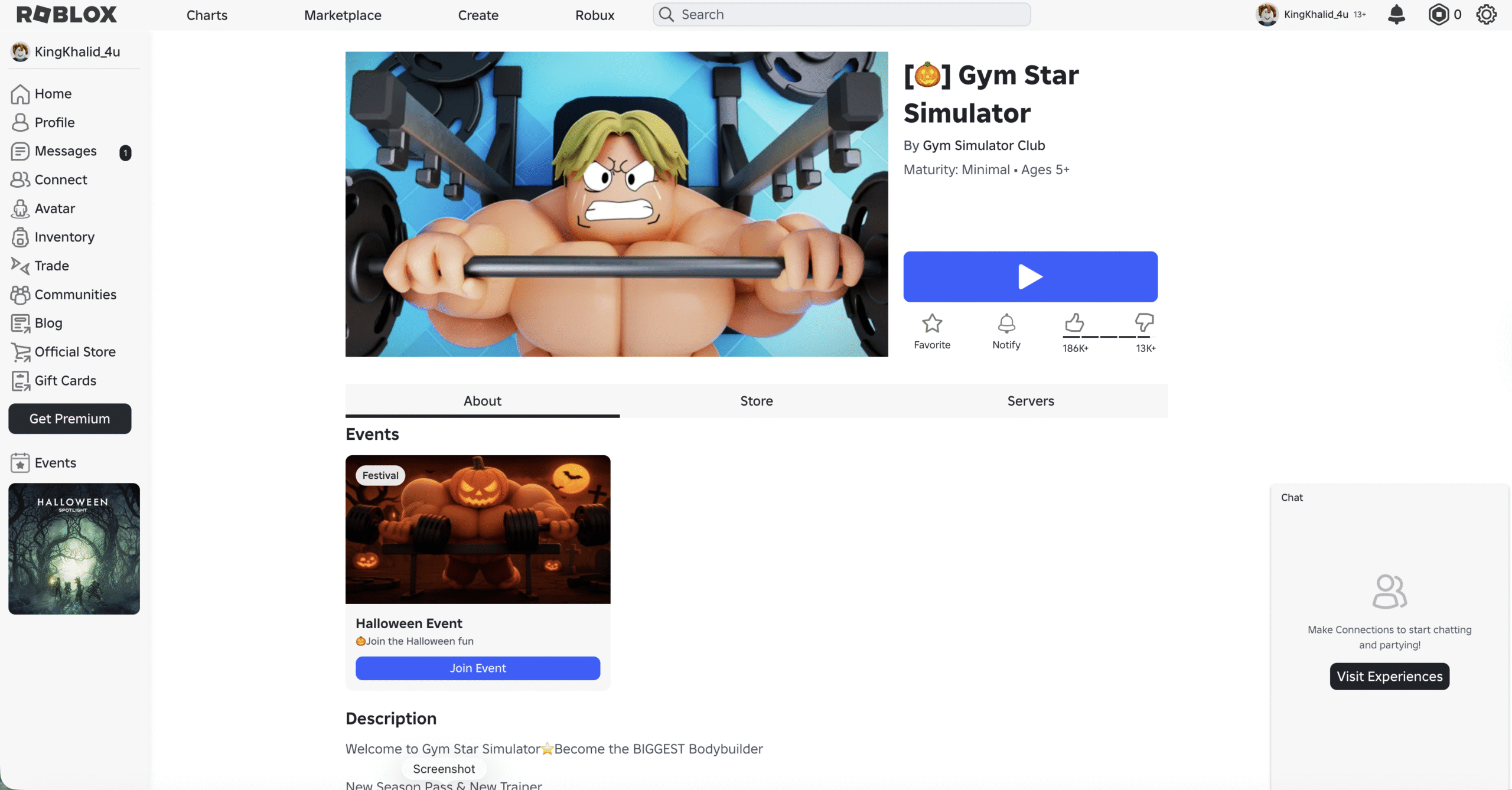
ค้นหาไฟล์ตัวติดตั้งชื่อ RobloxPlayerLauncher.exe ในโฟลเดอร์ดาวน์โหลดของคุณ ดับเบิลคลิกเพื่อเรียกใช้โปรแกรมติดตั้งและปฏิบัติตามคำแนะนำบนหน้าจอ Roblox จะติดตั้งเวอร์ชันล่าสุดโดยอัตโนมัติ
เมื่อการตั้งค่าเสร็จสิ้น Roblox Player จะเปิดขึ้นโดยอัตโนมัติพร้อมสำหรับการเข้าสู่ระบบ
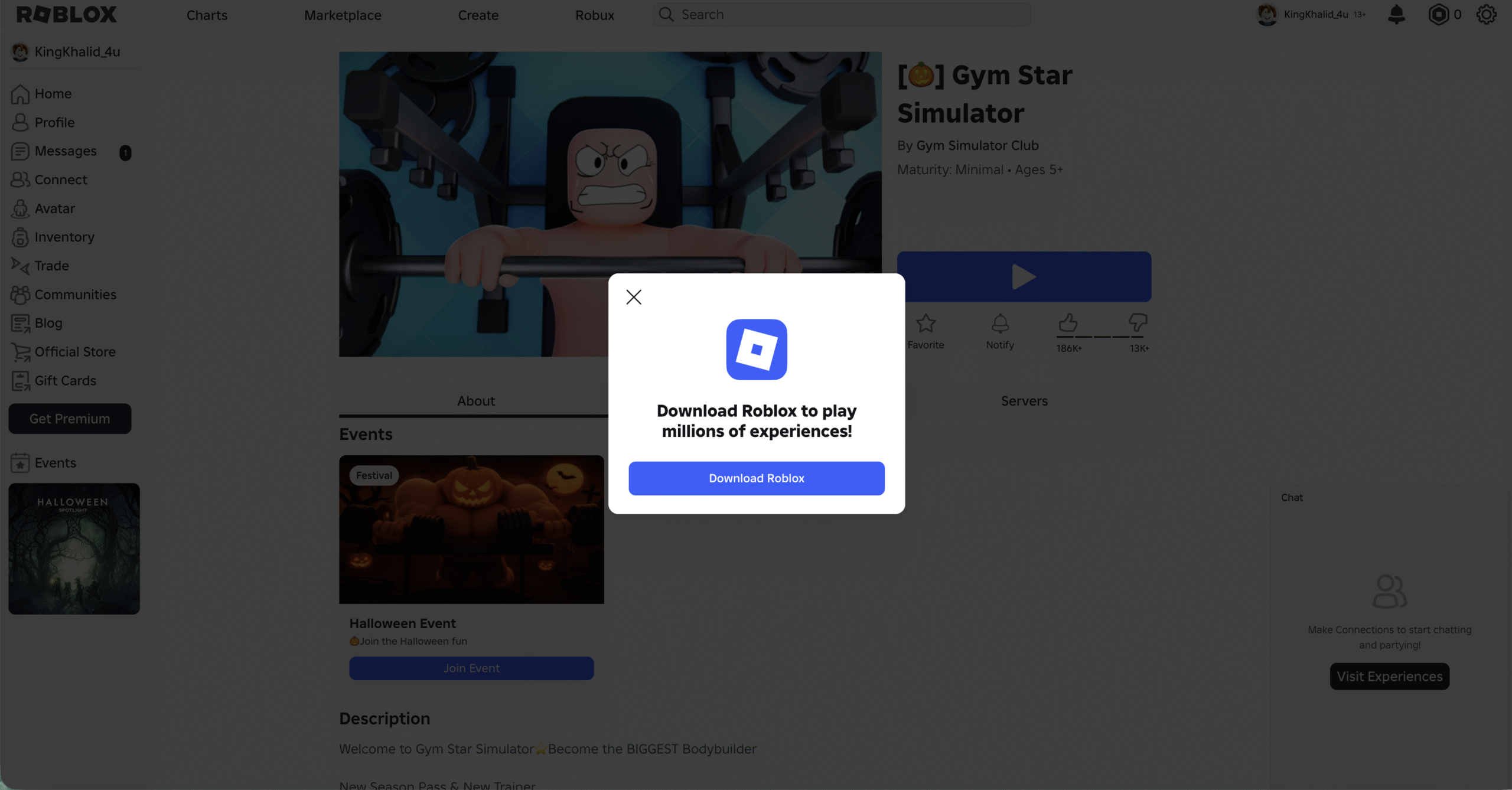
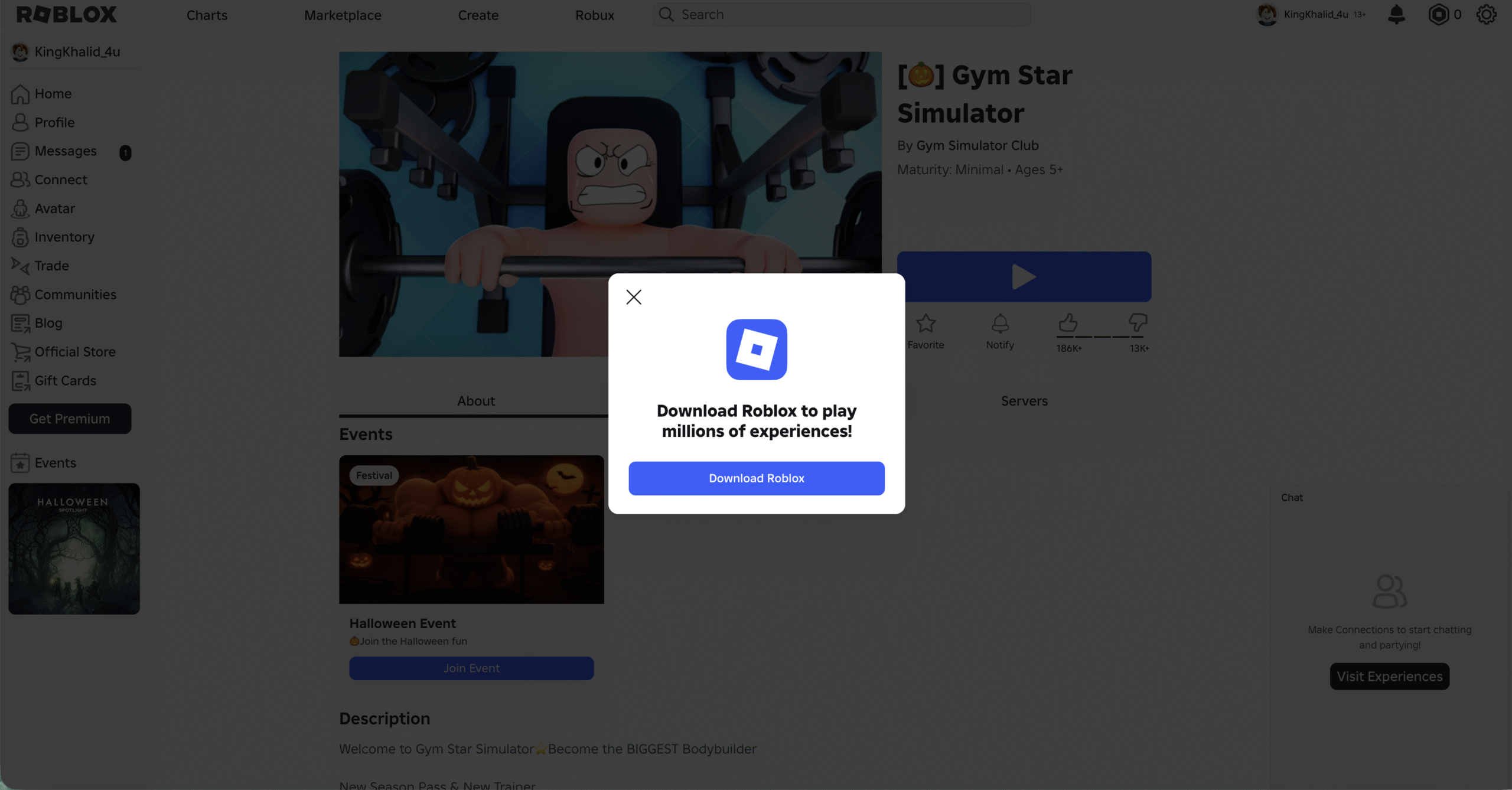
ขั้นตอนที่ 3: ติดตั้ง Roblox จาก Microsoft Store (ทางเลือก)
หากต้องการ คุณสามารถ ดาวน์โหลด Roblox บนพีซี จาก Microsoft Store ได้เช่นกัน เปิดแอป Microsoft Store ค้นหา “Roblox” แล้วคลิกรับ
เวอร์ชัน Microsoft Store นั้นสะดวก แต่อาจได้รับการอัปเดตช้ากว่าเวอร์ชันเว็บไซต์ เพื่อประสิทธิภาพที่ดีที่สุด ยังคงแนะนำให้ใช้ตัวติดตั้งอย่างเป็นทางการ
ขั้นตอนที่ 4: ลงชื่อเข้าใช้และเปิด Roblox
หลังการติดตั้ง ให้เปิด Roblox Player จากเดสก์ท็อปหรือเมนู Start ของคุณ เข้าสู่ระบบด้วยข้อมูลบัญชี Roblox ของคุณ
คุณจะเข้าสู่แดชบอร์ดหลักซึ่งคุณสามารถเรียกดูประสบการณ์เด่น เข้าร่วมเพื่อน หรือเล่นเกมที่กำลังมาแรงได้ทันที
ขั้นตอนที่ 5: ปรับแต่งอวาตาร์ของคุณ
อวตารของคุณเป็นตัวแทนของคุณในทุกประสบการณ์ Roblox จากเมนูด้านบน คลิก อวาตาร์ และปรับเสื้อผ้า เครื่องประดับ และรูปลักษณ์ของตัวละครของคุณ
คุณสามารถใช้ไอเท็มฟรีจากแค็ตตาล็อก Roblox หรือซื้อตัวเลือกระดับพรีเมียมด้วย Robux เพื่อให้มีรูปลักษณ์ที่เป็นเอกลักษณ์
ขั้นตอนที่ 6: เริ่มเล่นเกม Roblox
คลิกแท็บ เกม ภายใน Roblox Player เพื่อสำรวจเกมหลายพันรายการในประเภทต่าง ๆ ตั้งแต่การผจญภัยและการแข่งรถไปจนถึงการเล่นตามบทบาท และเกมจำลองผู้ประกอบการ
เลือกเกมแล้วกดเล่น Roblox จะโหลดประสบการณ์ในหน้าต่างแยกต่างหาก หากได้รับแจ้งให้ติดตั้งการอัปเดต ควรอนุญาตให้อัปเดตเพื่อประสิทธิภาพที่ดีที่สุด
การแก้ไขปัญหาการติดตั้ง Roblox บน Windows
หาก Roblox ติดตั้งไม่ถูกต้องหรือขัดข้องระหว่างการเปิดตัว ให้ลองแก้ไขเหล่านี้:
รีสตาร์ทพีซีของคุณและติดตั้ง Roblox Player ใหม่ ตรวจสอบให้แน่ใจว่าการเชื่อมต่ออินเทอร์เน็ตของคุณเสถียรและไม่ถูกจำกัดโดยไฟร์วอลล์ อัปเดตไดรเวอร์กราฟิกของคุณจากเว็บไซต์ NVIDIA, AMD หรือ Intel ปิดการใช้งานซอฟต์แวร์ป้องกันไวรัสชั่วคราวหากบล็อกตัวติดตั้ง ล้างไฟล์ชั่วคราวโดยใช้ Disk Cleanup ก่อนติดตั้งใหม่
เคล็ดลับสำหรับการเล่นเกม Roblox ที่ราบรื่น
อัปเดต Roblox Player อยู่เสมอ — มันจะรีเฟรชโดยอัตโนมัติหลังจากแต่ละเซสชัน ลดคุณภาพกราฟิกจากการตั้งค่าหากระบบของคุณล่าช้า ใช้การเชื่อมต่ออีเธอร์เน็ตแบบมีสายเพื่อความเสถียรที่ดีกว่า Wi-Fi ปิดโปรแกรมพื้นหลัง เช่น เบราว์เซอร์หรือโปรแกรมอัปเดตก่อนเปิดตัว Roblox สำรวจส่วนชุมชนเพื่อเรียนรู้เกี่ยวกับเกมใหม่และการอัปเดต
สรุป
สร้างบัญชี Roblox ที่ roblox.com ดาวน์โหลด Roblox Player จากเว็บไซต์อย่างเป็นทางการหรือ Microsoft Store ติดตั้งและลงชื่อเข้าใช้โดยใช้ข้อมูลรับรองบัญชีของคุณ ปรับแต่งอวาตาร์ของคุณและสำรวจเกม Roblox อัปเดตไดรเวอร์หรือติดตั้งใหม่หากคุณประสบปัญหาด้านประสิทธิภาพ
บทสรุป
ตอนนี้คุณก็รู้แล้วว่าวิธีดาวน์โหลด Roblox บนพีซี และเริ่มเล่นได้ทันที กระบวนการติดตั้งนั้นรวดเร็ว ไม่ว่าคุณจะใช้เว็บไซต์ Roblox อย่างเป็นทางการหรือ Microsoft Store
ในขณะที่เขียนบทความนี้ Roblox ยังคงเล่นได้ฟรีบนพีซี Windows และยังคงขยายคอลเลกชันเกมที่ผู้ใช้สร้างขึ้นจำนวนมหาศาล ติดตั้งวันนี้ ปรับแต่งอวาตาร์ของคุณ และดำดิ่งสู่การผจญภัยเสมือนจริงนับไม่ถ้วน